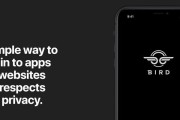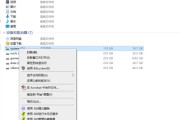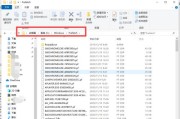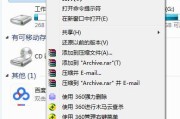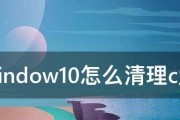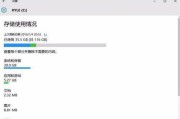在日常使用计算机的过程中,我们经常会遇到C盘空间不足的情况,这不仅会导致系统运行变慢,还会影响我们正常的使用。学会如何清理C盘空间成为了每个计算机用户必备的技能之一。本文将介绍一些有效的方法,帮助你快速释放C盘空间,提升计算机性能。
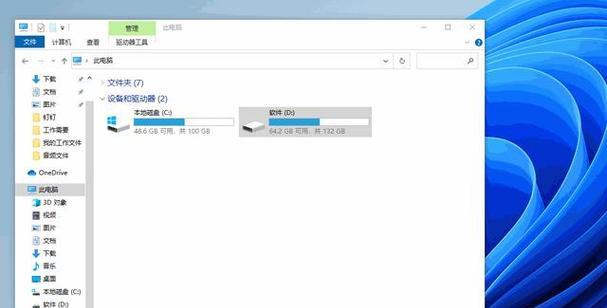
删除垃圾文件
随着时间的推移,我们电脑中会积累大量的垃圾文件,比如浏览器缓存、临时文件等。我们可以通过运行"DiskCleanup"工具来删除这些无用的文件,从而节省大量的磁盘空间。
清理回收站
回收站是一个存放被删除文件的临时目录,占用了很多宝贵的磁盘空间。我们可以右键点击回收站图标,选择"清空回收站"来彻底删除这些文件。
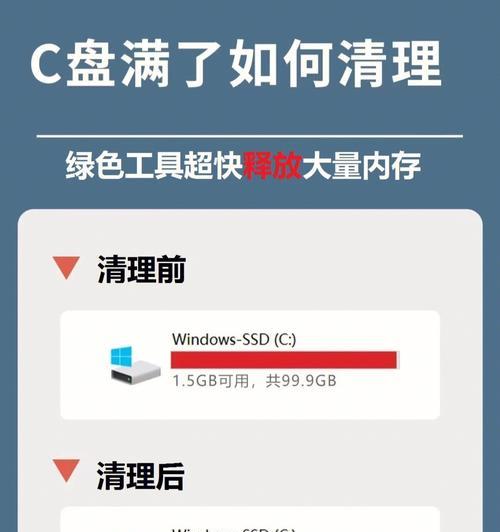
卸载不需要的程序
电脑中可能存在很多我们曾经使用过的程序,但现在已经不再需要的。我们可以打开"控制面板",进入"程序和功能",找到不需要的程序并卸载它们,释放磁盘空间。
清理系统临时文件夹
系统临时文件夹是存放系统临时文件的地方,这些文件在使用之后往往不再需要,可以通过清理来释放磁盘空间。
压缩文件和文件夹
对于一些较大的文件和文件夹,我们可以通过压缩来减小它们占用的磁盘空间。在文件或文件夹上点击右键,选择"发送到"->"压缩(zipped)文件",即可将其压缩成ZIP格式。
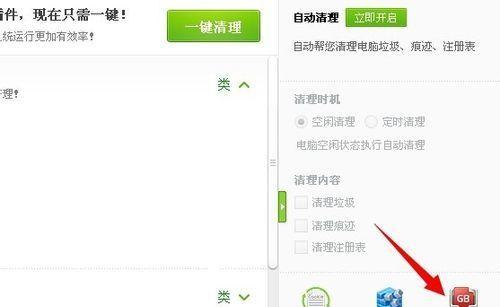
删除无用的程序安装包
在下载和安装程序的过程中,我们常常会保留安装包。删除那些已经安装成功且没有再次需要的安装包,可以为我们释放更多的磁盘空间。
清理浏览器缓存
浏览器在访问网页时会自动下载并保存一些临时文件,以提高访问速度。然而,这些文件会占用大量的磁盘空间。我们可以打开浏览器设置,清理缓存来释放空间。
移动个人文件到其他磁盘
将个人文件夹如文档、图片、音乐等移动到其他磁盘,可以减少C盘的占用空间。
清理系统恢复点
系统恢复点是为了在系统出现问题时能够还原到之前的状态而创建的。但是,这些恢复点也会占用很多磁盘空间。我们可以打开"计算机",右键点击C盘,选择"属性"->"磁盘清理",然后选择清理系统文件来删除这些恢复点。
禁用休眠功能
休眠功能会在电脑进入休眠状态时保存当前的系统状态,占用一定的磁盘空间。如果你很少使用休眠功能,可以通过命令行禁用它来释放空间。
清理无用的桌面文件和快捷方式
桌面上堆积的大量文件和快捷方式会占用很多磁盘空间。将这些无用的文件和快捷方式删除或移动到其他位置,可以为你的C盘腾出更多空间。
清理系统日志文件
系统日志文件记录了操作系统和应用程序的运行信息,随着时间的推移,这些日志文件会变得庞大。我们可以通过运行"EventViewer"来清理这些过时的日志文件。
删除临时安装文件
在安装程序时,会生成一些临时安装文件。这些文件在安装完成后往往不再需要,可以手动删除以释放磁盘空间。
清理系统升级备份文件
在系统升级过程中,会自动备份一些系统文件以防万一。这些备份文件占用了大量的磁盘空间,我们可以手动删除它们。
定期清理磁盘碎片
磁盘碎片是指文件在存储时被划分成多个非连续的区域,从而降低了读写速度。我们可以通过运行"磁盘碎片整理工具"来定期清理碎片,提高磁盘性能。
通过运用上述方法,我们可以快速有效地清理C盘空间,提升计算机性能。定期清理C盘空间不仅有助于保持系统的正常运行,还能为我们提供更多的存储空间,使电脑更加高效。掌握这些技巧,让我们的计算机始终保持良好的运行状态。
标签: #清理盘